Как да се промени
И така, нека започнем.
Как да сложите парола на компютъра
Ако решите да ограничите достъпа до компютъра си, нашите полезни съвети и снимки на екрани за да ви помогне бързо и точно да сложите парола на вашия компютър.
За да се сложи парола на компютъра (в този случай, операционната система Windows'XP) последователно изпълнява стъпка по стъпка-по следните команди:
1. С левия бутон върху бутона "Старт" - точка на "Control Panel";
2. Въведете позицията "Потребителски акаунти":
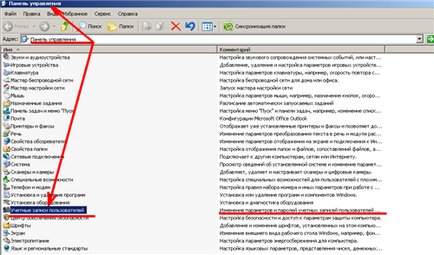
3, klatsat командата "Създаване на парола", като изберете желаната сметка:
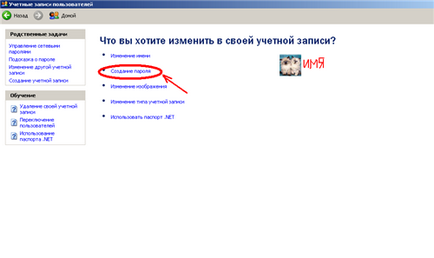
4. В прозореца, който се появява, трябва да напише нова парола, потвърдете го и ще се затвори чрез натискане на бутона "Create Password":
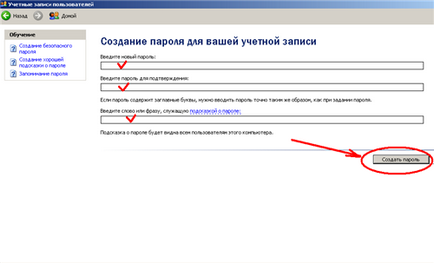
ВАЖНО!
Потребителят под внимание "администратор" на компютъра може да създаде / променят паролите на всички потребители на компютъра. Тези потребители, които са ограничени (сметки с ограничения) могат само да създават / променят собствените си пароли и създават съвети за паролите си.
Откъде знаеш паролата си на компютър
Забравена парола? Той просто се нуждае, и - спешно! Тъжно, но не безнадеждна ситуация. Нашите съвети ще ви помогнат да намерите паролата на компютъра.
Произволен информация може да се прилага както в полза, и вреда. Крайният резултат ще зависи от това каква цел трябва да бъде постигната чрез използване на тази информация, и от кого се използва. Надяваме се, че ще ви трябва тази информация, за по добър начин: просто забравили паролата на вашия компютър.
В интернет можете да намерите множества от препоръки за това какво трябва да предприемете, ако "освободени от паметта," парола (администратор предвид). Различни съвети - зловреден софтуер, за да не се ползват.
НЕ СЕ ПРЕПОРЪЧВА
SAM * изтриване на файлове от директорията C: \ Windows \ System32 \ конфигурационния \. Впоследствие вероятно да имат съществени проблеми, включително операционната система повторна инсталация! А също и на опитите за премахване на logon.scr файл в \ Windows \ System32 \ на и да преименувате cmd.exe файла в logon.scr - това няма да стане!
Когато потребителят е забравил паролата за достъп до компютъра и се чуди как да намери паролата на вашия компютър, той първо ще трябва да се опита "Проверка на парола намек." Той се намира в началния прозорец, в района на областта за въвеждане на парола или в прозореца "Потребителски акаунти":
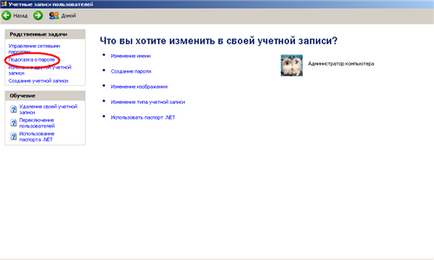
Когато върхът не помогна да си спомните паролата, трябва да влезете като сметката - "администратор" в компютъра и да създадете нова парола.
Излишно е да казвам, че има и случаи, когато достъп до профила "администратор" на компютъра, на също е затворен "успешно" забравени пароли. В този случай, можете да прибегнете до помощта на аварийно възстановяване диск за зареждане (например «Windows miniPE издание" или "ERD Commander»).
ВАЖНО!
От гледна точка на сигурността на това "администратор" на компютъра не може да се възстанови изгубена или забравена парола, но ще бъде в състояние да създаде нова.
Можете, разбира се, опитайте се да разберете паролата на компютър със специален софтуер, но това е един много дълъг и досаден процес.
Ако искате да научите повече за вашия компютър и му модерност, можете да прочетете статията "Как да разбера колко малко система". След тази настройка говори за себе си.
Как да смените паролата на компютър
Ако това е време да промените паролата на вашия компютър, вижте нашите съвети и снимки на екрани. И нека въпроса за кого да се възложи на данните в компютър.
За да извършите процедурата по смяна на паролата на компютъра:
1) се логнете в системата с профил "администратор";
2) за извършване на последователност от команди "старт" => "Контролен панел" => "Потребителски акаунти";
3) В "Потребителски акаунти" изберете "потребителско име" и паролата, която трябва да бъде променено => натиснете опция "Промяна на паролата":
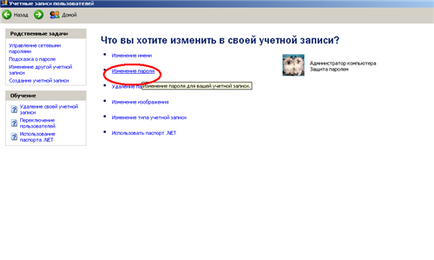
4) vvecti и потвърдете новата парола, като натиснете бутона "Промяна на паролата":
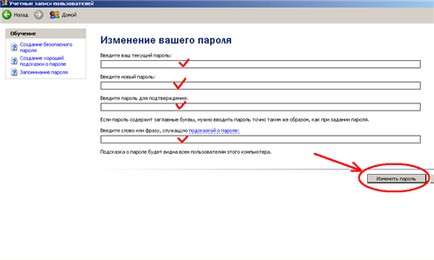
МЕЖДУ ДРУГОТО
Когато даден потребител с профил "Администратор" сменя паролата на други потребители, точно те са лишени от всички шифровани данни (EFS), техните индивидуални сертификати и съдържащи пароли за уеб сайтове или мрежови ресурси.
Как да премахнете паролата от компютър
Ако сте сигурни, че информацията на вашия компютър никой "изглежда", след което премахнете паролата от компютър. Нашите съвети и снимки на екрани за да ви помогне с това.
Когато се работи на компютър с няколко потребители, системни ресурси, техните лични настройки, програмата ще бъде най-доброто от всички, са защитени, ако името, когато въвеждате името или паролата за потребителски акаунт, за да се посвети. Използването на паролата повишава нивото на защита на персоналния компютър.
Но когато това не е необходимо (само един потребител работи, или да го домашен компютър е), паролата може да бъде отстранен.
Премахване на паролата от компютъра, както следва:
- "Старт" => "Control Panel" => "Потребителски акаунти";
- кликнете върху иконата на профила, чиято парола искате да премахнете;
- намери "Промяна на парола" в лявото меню и щракнете с мишката върху него;
- "Промяна на паролата за сметка" прозорец, който се появява, оставете полето празно;
- кликнете върху "Промяна на парола" => затворите "Потребителски акаунти";
- затваряне на "Control Panel" и => рестартирайте компютъра.
Метод II (с помощта на командния ред на Windows)
1) щракнете върху "Старт" => "Run ..." => в изскачащ прозорец "Run" в "Отворено:» => CMD -> OK:

2) в отворения прозорец, командния интерпретатор след покана да влезе в системата => контрол userpasswords2:
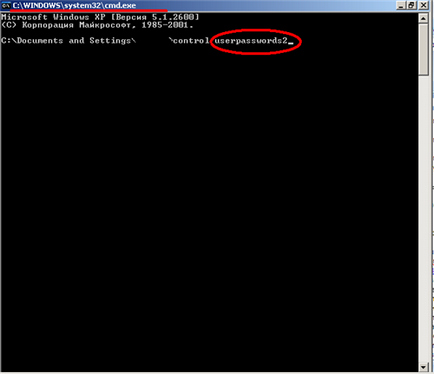
3) Ще се отвори прозорец "Потребителски акаунти":
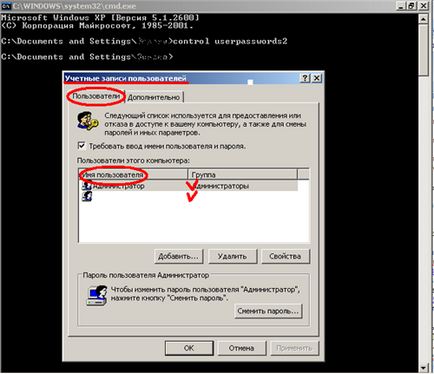
4) в секцията "Потребители" => изберете желания профил => по-долу в "Password", кликнете върху "Промяна на паролата" => в "Промяна на парола" малък прозорец, за да напусне терена свободен => OK => OK:
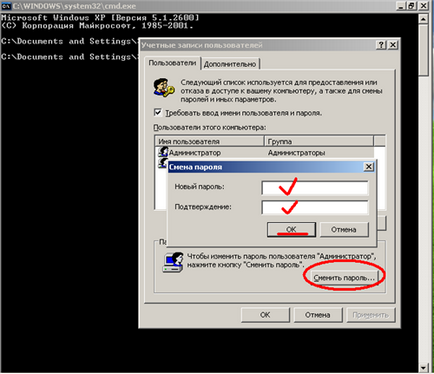
И сега, когато компютърът не е "мине" ви до ресурсите се дължи на факта, че забравили паролата за това, че можете да промените паролата си на вашия компютър бързо и лесно! След внимателно прочетете експертни съвети и са готови да ги спазвате.
Благодаря ви много за подробните инструкции. Синът ми постоянно се подиграва на мен, сложи парола на компютъра си, да ходят на училище и когато седнете на компютъра ми, аз разбирам, че той записа възстановяване. Ние трябва да седне с лаптоп, но това не е много удобно.
Днес проверява Вашите препоръки, аз помогнах пиша вече с компютъра. Ето син ще се изненадате!
За разлика от Евгения Павловна, синът ми над мен, докато шегите, малко повече, но той назаем компютър в моето отсъствие, винаги готов с голямо удоволствие, седи изпълзяват пръсти, а след това аз трябва да се обадя на майсторите на няколко пъти, за да преинсталирате системата. Сега zaparoleny компютър и спокойно, няма нищо да не се случи.
Handy. В нашия офис на много хора и всеки, на вашия ум. И тъй като ние работим и парчето на две смени, има моменти, когато трябва да работя там, и достъп до работа на компютъра не е защитена от никого. Защо трябва да има някой, sharilsya в моята клиентска база и файловете ми? Оставете ги да мислят главата си